文章詳情頁(yè)
Win11網(wǎng)速慢怎么辦?Windows11解除帶寬限制的教程
瀏覽:187日期:2022-06-15 11:44:58
有些朋友剛剛更新的新的Win11系統(tǒng),感覺(jué)網(wǎng)速比以前差了一些,為什么會(huì)這樣呢?好吧啦網(wǎng)小編今天來(lái)教大家解除帶寬限制,將win11系統(tǒng)電腦的網(wǎng)速調(diào)到最快,大家按步驟進(jìn)行操作就行了,很簡(jiǎn)單的,只要把被保留的帶寬給解除限制即可。
Windows11解除帶寬限制的教程
1、首先按下快捷鍵“win圖標(biāo)鍵+R鍵”打開運(yùn)行,輸入【gpedit.msc】。
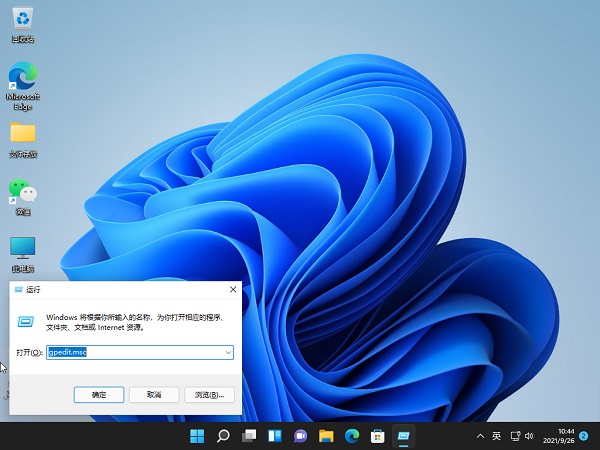
2、然后你就可以進(jìn)入打開本地策略組。

3、展開管理模板,并點(diǎn)擊下面的“Qos數(shù)據(jù)包計(jì)劃程序”。

4、然后栓劑右側(cè)的“限制可保留帶寬”進(jìn)入其窗口。
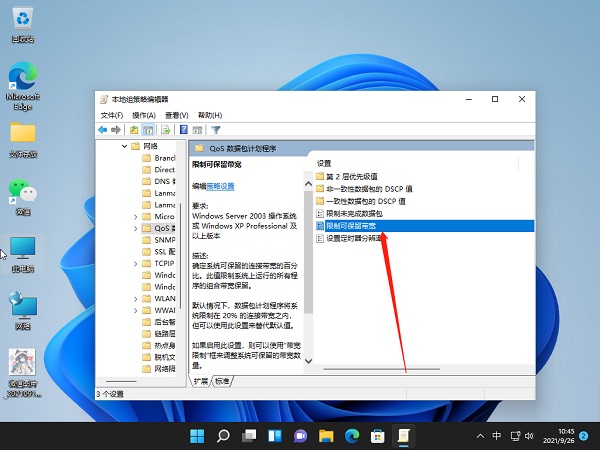
5、最后選擇界面中的“已啟用”并設(shè)置帶寬限制為“0”,點(diǎn)擊確定即可。
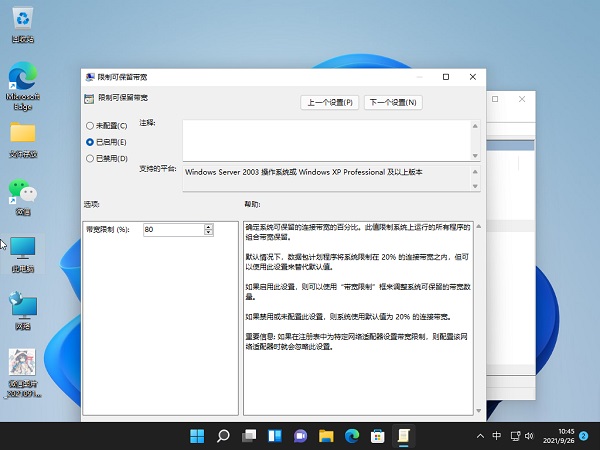
以上就是win11怎么把網(wǎng)速調(diào)到最快的步驟教程啦,解除帶寬限制以后就能夠恢復(fù)到以前一樣的網(wǎng)速,如果這樣操作后還是網(wǎng)速慢,那就是其他問(wèn)題,也許是有軟件偷偷運(yùn)行搶網(wǎng)速,要用安全軟件自查一下,推薦火絨安全軟件,希望能幫助到大家。
標(biāo)簽:
Windows系統(tǒng)
win11
相關(guān)文章:
1. WinXP沒(méi)有網(wǎng)絡(luò)適配器怎么添加?本地連接消失了如何恢復(fù)?2. 如何立即獲取Windows10 21H1更新?獲取Windows10 21H1更新方法分享3. Win10服務(wù)項(xiàng)哪些能禁用?4. 統(tǒng)信uos系統(tǒng)怎么管理打印界面和打印隊(duì)列?5. Debian11怎么結(jié)束進(jìn)程? Debian殺死進(jìn)程的技巧6. UOS系統(tǒng)怎么滾動(dòng)截圖? UOS滾動(dòng)截圖的使用方法7. Win11怎么提高開機(jī)速度?Win11提高開機(jī)速度設(shè)置方法8. Win10系統(tǒng)怎么把字體改成蘋果字體?9. Win10系統(tǒng)麥克風(fēng)沒(méi)聲音怎么設(shè)置?10. Debian11中thunar文件管理器在哪? Debian11打開thunar文件管理器的技巧
排行榜

 網(wǎng)公網(wǎng)安備
網(wǎng)公網(wǎng)安備